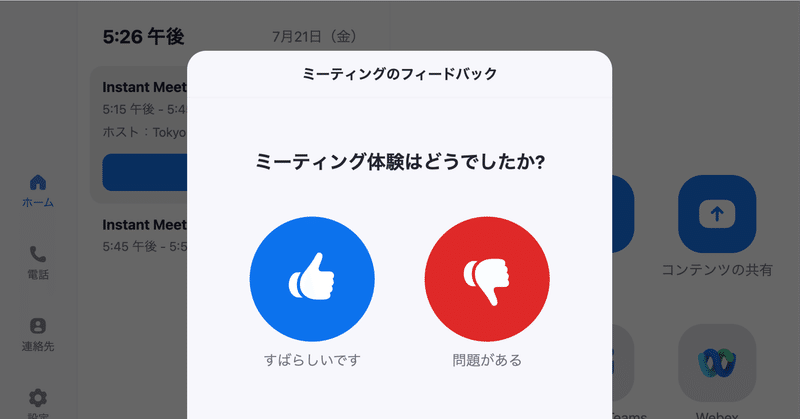
Zoom Roomsで会議終了後の参加者へのフィードバックを提供する
注:Zoom サポートページのオリジナル文書 "Providing end of meeting attendee feedback in Zoom Rooms"を Google 翻訳を使って翻訳後に一部修正、追記しています。
最終更新日: 2023 年 3 月 3 日
ミーティングが終了すると、参加者はZoom Roomコントローラーで「素晴らしいです」または「問題がある」のいずれかをタップするように求められます。この情報は収集され、分析と改善のためにアカウント管理者に提供されます。
Zoom デスクトップ クライアントに対してこの設定を有効にすることもできます。
この記事の内容は次のとおりです。
Zoom Roomsで会議終了時のフィードバックを使用するための前提条件
Zoom Rooms のバージョンのグローバル最小バージョン 以上
Zoom Roomsコントローラーのグローバル最小バージョン 以降
Webポータル上のZoom Roomsにアクセスできる権限
現在展開されている Neat デバイスを Zoom Rooms としてご利用の場合、Zoom Rooms およびコントローラーの前提条件を満たします。
Zoom Rooms で会議終了後の参加者のフィードバックを有効にする方法
Zoom Web ポータルにサインインします。
「ルーム管理」をクリックし、「Zoom Rooms」をクリックします。
場所の階層を使用して、特定の部屋または場所に対してこの設定を有効にすることができます。[アカウント設定]をクリックして、アカウント全体に対して有効にします。
「ミーティング」タブをクリックします。
[ミーティング終了後の体験フィードバック調査を表示する]オプションを見つけて、切り替えボタン をクリックします。
「有効にする」をクリックします。
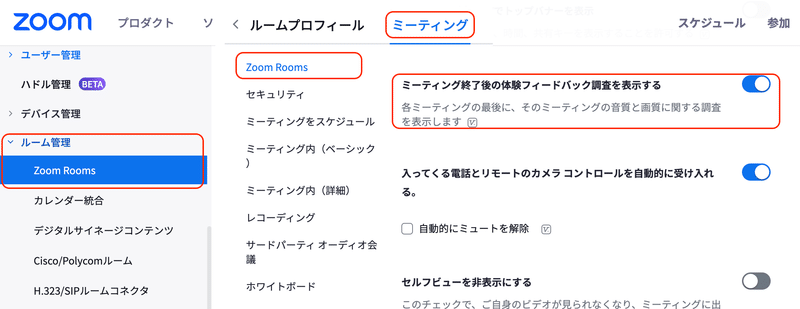
フィードバックの提供方法
体験をフィードバックするには、Zoom Rooms コントローラーで Zoom Room ミーティングを終了します。
上向の親指をタップして体験を良いと評価するか、下向きの親指をタップして体験を悪いと評価します
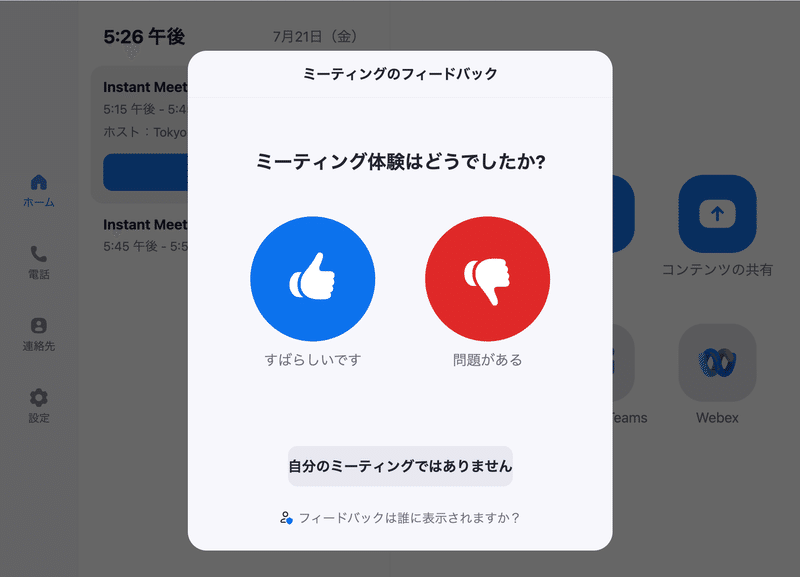
2.「問題がある」を選択した場合は、追加情報を共有するかを選択できます。
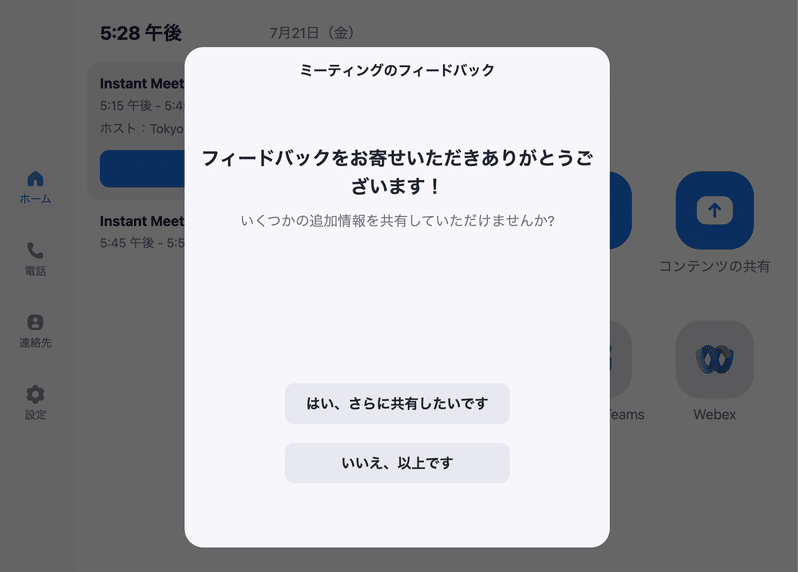
3.「はい、さらに共有したいです。」を選択した場合、ダイアログを使用して何が問題だったのかを特定します。
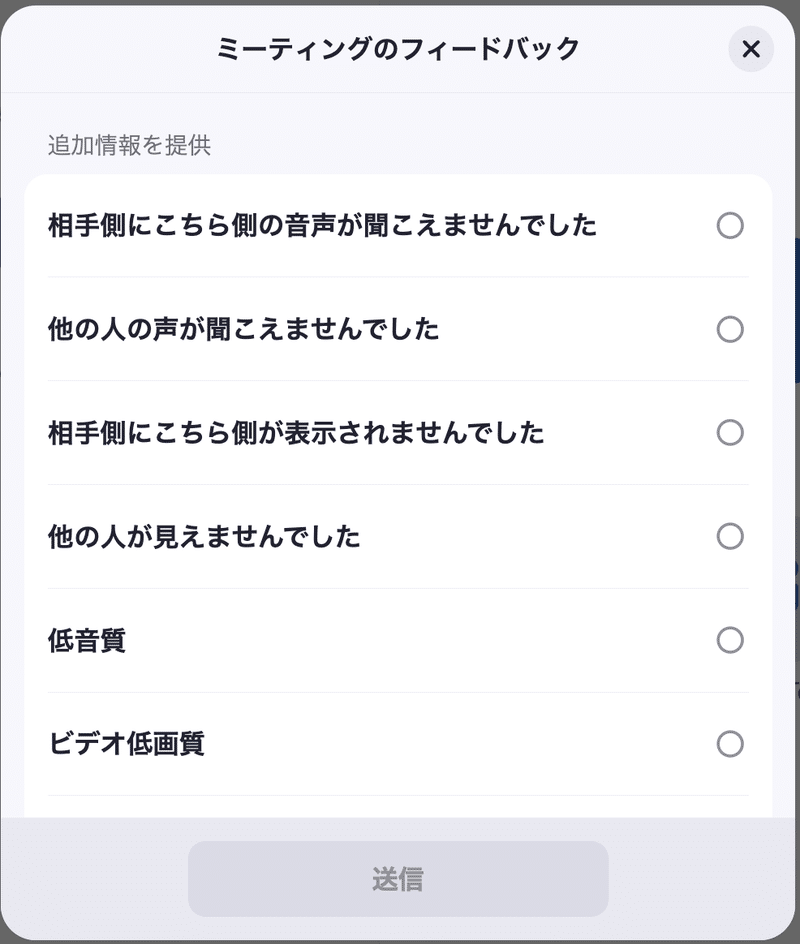
該当するボックスにチェックを入れます。
「送信」をタップします 。
フィードバック結果の表示
アカウント オーナーまたは管理者として Zoom ウェブポータルにサインインします。
ナビゲーションパネルで、[ダッシュボード] をクリックします。
[利用状況]をクリックします。
取得するレポートの日付範囲を調整します。
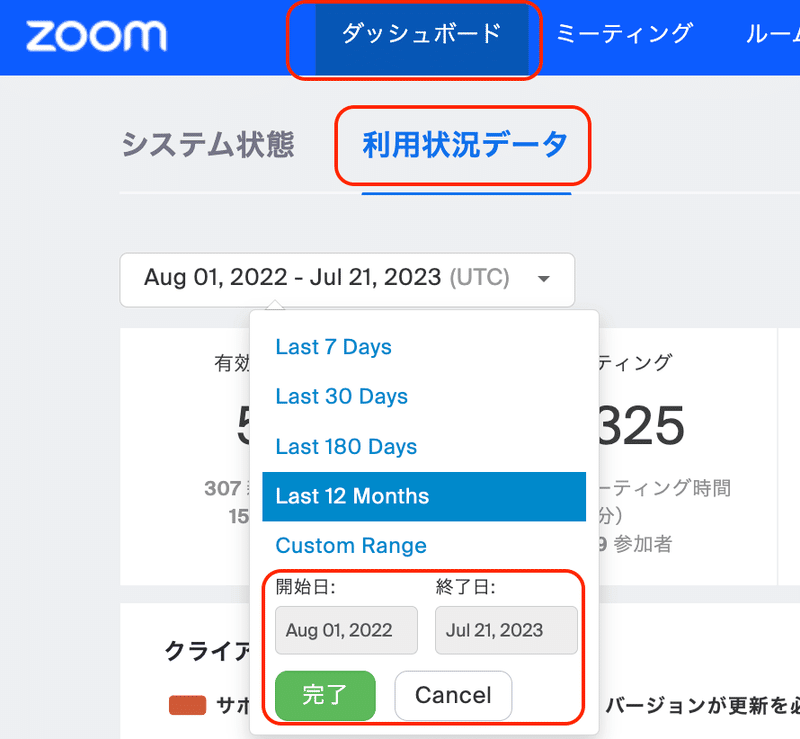
5.ルーム配下の[Zoom Roomsのフィードバック] まで下にスクロールします。 マイナス評価のフィードバックと、ユーザーが選択した問題点がすべて表示されます。
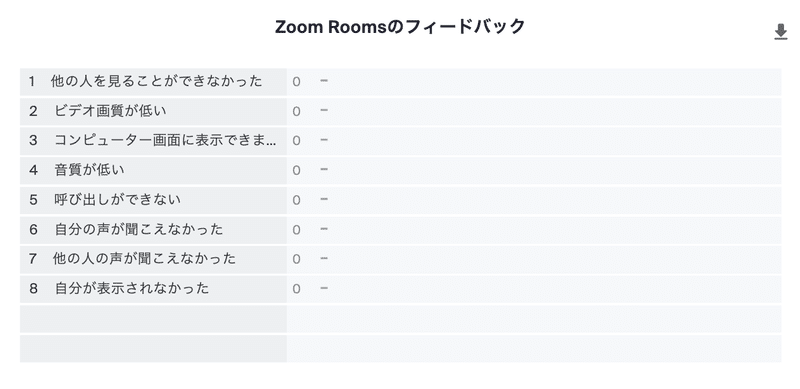
6.(オプション)表の右上にある [詳細を CSV にエクスポート] をクリックして、フィードバックの詳細の CSV レポートをダウンロードします。
この記事が気に入ったらサポートをしてみませんか?
